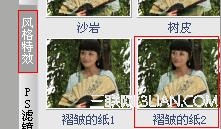天。教大家如何制作一张“很怀旧”“很破损”效果的相片,准备好材料,跟着来做!
一起动手,其乐无穷!先看效果图:
效果图:

原图:

制作过程:
1.打开原图,点击ISEE右边工具“PS滤镜”-“Eye Candy
4000”。点击“摇动”效果,如下图设置参数后,确定退出。
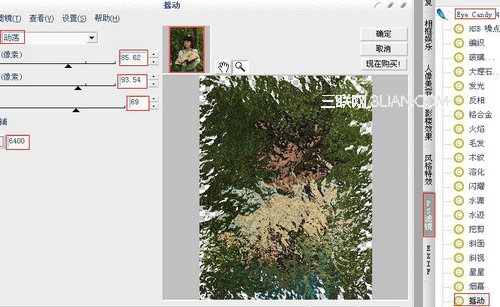
2.点击ISEE上面菜单“图像调整”-“色彩调整”-“色阶”
按下面第二张图设置参数,如一次不能全部调整为黑白分明,
可以多设置几次!直到黑白分明为止。另存为“图二”备用,
如下面第三张图:
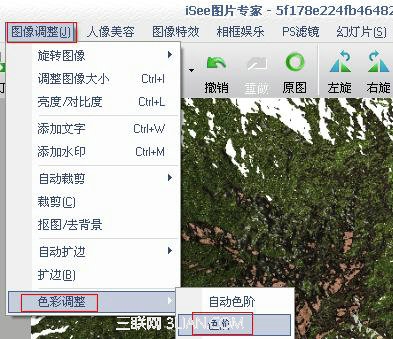
注:最新版iSee色阶在右边菜单:
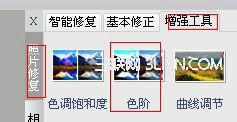
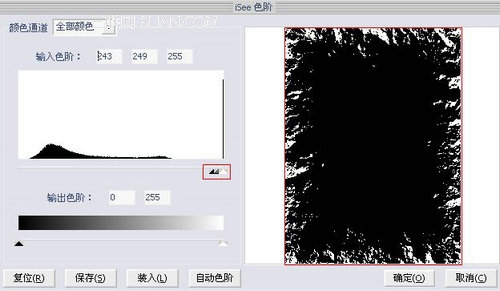
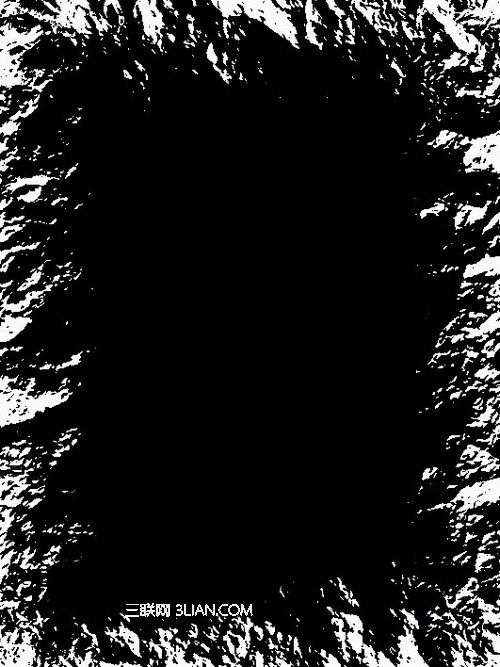
3.再打次开原图,点击ISEE左边工具“水印”,添加上面保存
的“图二”,设置“混合”模式为“滤色”,上面的“定位”
中选择“居中”,确定返回。
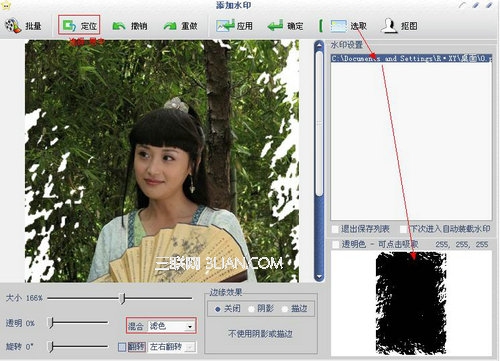
4.点击ISEE右边工具:风格特效-褶皱的纸2两次!再点“影楼
效果”-“复古”或者“经典影楼”或者“经典怀旧”等效果...
对图片进行复古式调整。大功告成!